
Envoyer une app ou une activité utilisant une app dans Pour l’école
Certaines apps peuvent vous proposer du contenu éducatif particulièrement utile. Avec Pour l’école, vous pouvez parcourir les apps prises en charge pour trouver du contenu adapté à votre programme, puis partager des activités de type app spécifiques avec vos élèves.
Les élèves, surtout les plus jeunes, ont souvent du mal à trouver les activités que vous envoyez. Pour l’école permet aux élèves de se retrouver automatiquement dans la bonne app et au bon endroit dans la bonne app. D’un simple geste, ils peuvent accéder directement à l’activité correspondante.
Envoyer une app ou une activité utilisant une app
Dans l’app Pour l’école
 , touchez
, touchez  dans l’angle supérieur droit de la fenêtre.
dans l’angle supérieur droit de la fenêtre.Touchez Assigner une app ou une activité de l’app, puis affichez et ajoutez des apps installées sur votre iPad, y compris des apps avec suivi de la progression.
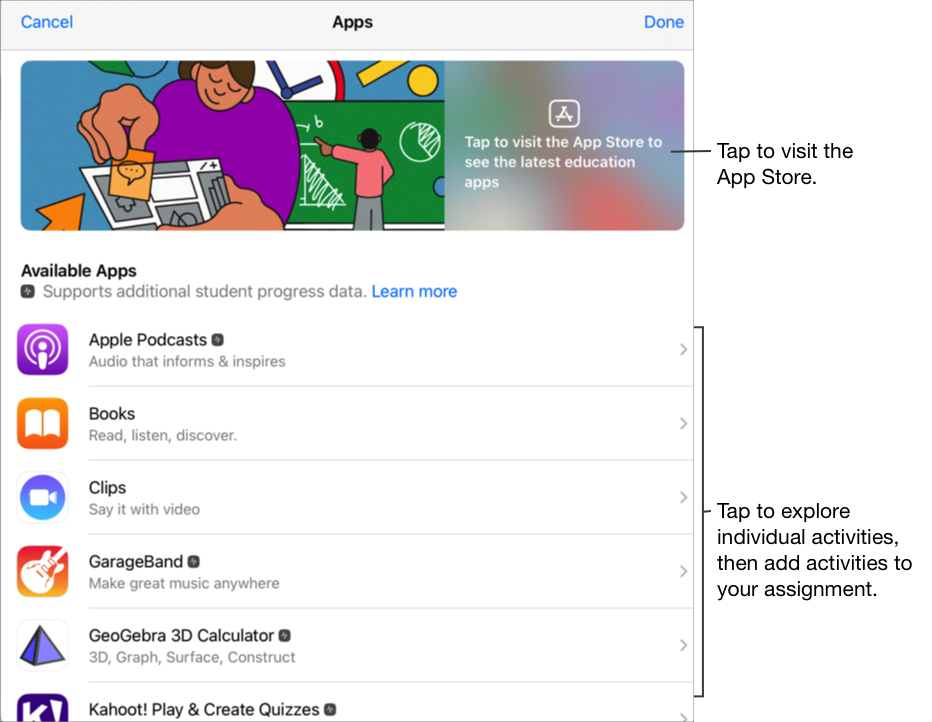
Pour certaines apps avec suivi de la progression, vous devrez peut‑être parcourir le contenu que vous souhaitez inclure afin de voir le contenu disponible en tant qu’activité dans Pour l’école. Pour cela, ouvrez l’app sur votre iPad, puis explorez son contenu. Le contenu de l’app devient disponible en tant qu’activité dans Pour l’école. Par exemple, pour envoyer à vos élèves une activité dans Pour l’école, leur demander de répondre à un test dans une app et suivre leur progression, vous devrez peut-être commencer par vous connecter à cette app et ouvrir le test avec votre compte d’enseignant.
Touchez l’app contenant les activités que vous souhaitez envoyer aux élèves.
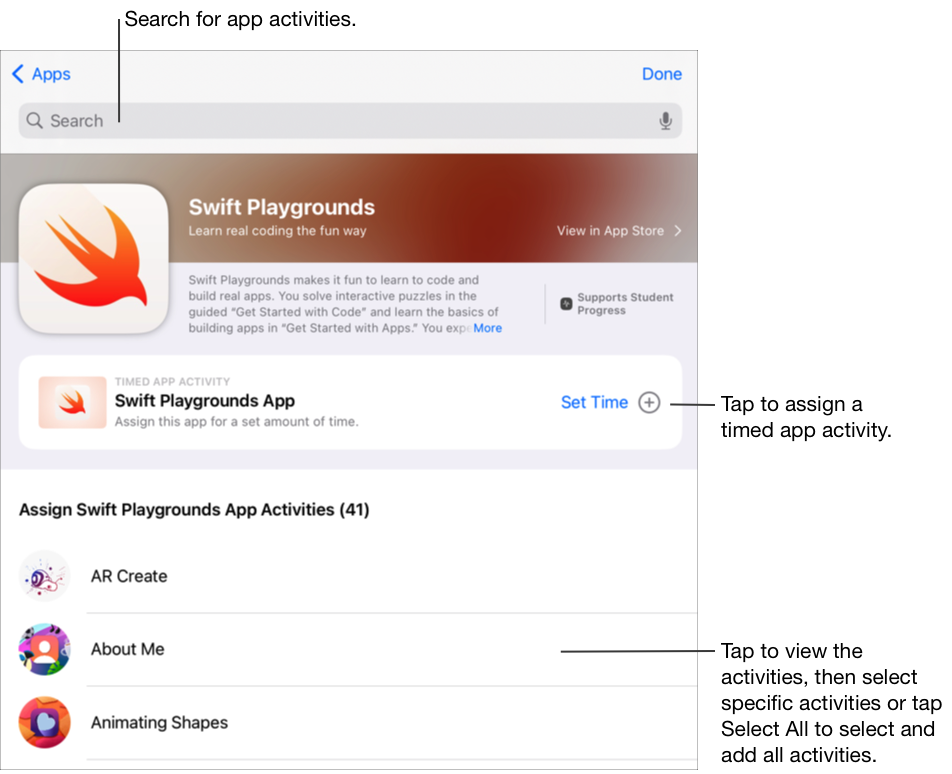
Effectuez l’une des actions suivantes :
Pour ajouter l’intégralité de l’app en tant que activité de type app chronométrée, touchez Définir la durée, spécifiez une durée minimale, touchez Terminé, puis touchez à nouveau Terminé.
Lorsque vous créez une activité de type app chronométrée et que vous définissez une durée, Pour l’école marque automatiquement l’activité comme terminée lorsqu’un élève utilise l’app pendant la totalité de la durée que vous avez spécifiée. Pour l’école n’indique la progression que pour la durée que vous avez spécifiée, même si un élève utilise l’app pendant une plus longue durée.
Pour ajouter une activité dans l’app, accédez à l’activité souhaitée, touchez le
 pour sélectionner l’activité que vous souhaitez ajouter, puis touchez OK.
pour sélectionner l’activité que vous souhaitez ajouter, puis touchez OK.Pour sélectionner et ajouter toutes les activités d’une liste, touchez Tout sélectionner, puis OK.
Effectuez un balayage vers le bas pour rechercher des activités de type app, saisissez le nom de l’activité que vous souhaitez ajouter, touchez le
 pour sélectionner l’activité que vous souhaitez ajouter, touchez Annuler, puis touchez OK.
pour sélectionner l’activité que vous souhaitez ajouter, touchez Annuler, puis touchez OK.
Pour renommer une activité de type app, touchez son intitulé, puis saisissez le nouveau nom.
Pour vérifier que vous avez indiqué l’endroit exact à partir duquel les élèves doivent débuter l’activité, touchez la vignette de celle-ci.
Pour modifier la durée d’une activité de type app chronométrée, touchez le
 , spécifiez une nouvelle durée, puis touchez OK.
, spécifiez une nouvelle durée, puis touchez OK.Saisissez du texte et intégrez des fichiers à vos consignes.
Effectuez l’une des actions suivantes :
Touchez Publier si vous êtes prêt à publier votre devoir.
Si vous avez indiqué une date de distribution, touchez Programmer. Pour l’école enregistre le devoir pour l’envoyer à la date et à l’heure spécifiées.
Dans le cas contraire, touchez Annuler, puis touchez Enregistrer comme brouillon pour l’enregistrer dans les brouillons et l’envoyer ultérieurement.
Remarque :
Pour chaque app, vous pouvez ajouter une activité de type app chronométrée par devoir.
Pour attribuer du contenu aux élèves à partir de n’importe quel appareil, vérifiez que l’option Synchroniser les activités d’apps est bien activée sur votre iPad pour les apps avec suivi de la progression (accédez à Réglages
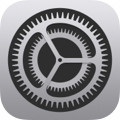 > Progression de la classe, puis touchez Synchroniser les activités d’apps). Lorsque l’option Synchroniser les activités d’apps est activée et que vous consultez des activités comme un chapitre de livre, un ensemble d’équations mathématiques ou un test provenant d’une app avec suivi de la progression, Pour l’école enregistre les activités dans iCloud afin que vous puissiez facilement les envoyer aux élèves depuis n’importe quel appareil connecté à votre compte Apple.
> Progression de la classe, puis touchez Synchroniser les activités d’apps). Lorsque l’option Synchroniser les activités d’apps est activée et que vous consultez des activités comme un chapitre de livre, un ensemble d’équations mathématiques ou un test provenant d’une app avec suivi de la progression, Pour l’école enregistre les activités dans iCloud afin que vous puissiez facilement les envoyer aux élèves depuis n’importe quel appareil connecté à votre compte Apple.